Брандмауэр Windows, также известный как брандмауэр, представляет собой систему сетевой безопасности, встроенную в Windows. Он действует как защитный барьер между вашим компьютером и Интернетом.
Брандмауэры помогают контролировать сетевой трафик, входящий и исходящий с вашего компьютера, отслеживая все соединения и предотвращая признаки вторжения в вашу систему. Однако в некоторых случаях брандмауэр может быть чувствителен к некоторым файлам или блокировать соединения, блокировать использование программного обеспечения, которое может быть ненужным, поэтому в это время вам следует временно отключить брандмауэр, чтобы использовать программное обеспечение и службы на вашем компьютере. Ниже Quantrimang.com поможет вам отключить брандмауэр на вашем компьютере.
Оглавление
Включение и выключение брандмауэра Windows 11
Шаг 1: Чтобы включить или отключить брандмауэр в Windows 11, выберите строку поиска под панелью задач.

Шаг 2: Найдите ключевое слово «Брандмауэр Защитника Windows» и выберите результат, как показано ниже.

Шаг 3: В окне брандмауэра Защитника Windows выберите «Включить или отключить брандмауэр Защитника Windows».

Шаг 4: Здесь вы выбираете параметры отключения брандмауэра, включая два параметра «Отключить брандмауэр Защитника Windows».

Когда брандмауэр включен, в параметрах безопасности в интерфейсе брандмауэра Защитника Windows появится зеленая галочка. Если он здесь красный, это означает, что ваш брандмауэр отключен, и когда вы решите его отключить, появится сообщение о том, что ваша система отключена от брандмауэра и может быть атакована сетью.

Включение и выключение брандмауэра Windows 10
1.1 Отключите брандмауэр Windows 10 прямо в строке поиска
Шаг 1: Аналогично отключению брандмауэра в Windows 11 выберите строку поиска рядом со значком «Пуск». Найдите ключевое слово «Брандмауэр Защитника Windows» и выберите результат, как показано ниже.

Шаг 2: Нажмите Далее, чтобы включить или отключить брандмауэр Защитника Windows.

Шаг 3: Выберите «Включить брандмауэр Защитника Windows», чтобы включить брандмауэр на вашем ПК, если он отключен. И выберите Отключить брандмауэр Защитника Windows, чтобы отключить брандмауэр.

1.2. Включение/отключение брандмауэра в командной строке:
Подробные инструкции см. в статье: Инструкции по включению/отключению брандмауэра Windows с помощью командной строки.
1.3. Включение/выключение брандмауэра Windows 10 в безопасности Защитника Windows
Откройте Центр безопасности Защитника Windows > Брандмауэр и защита сети > нажмите «Частная (обнаруживаемая) сеть» или «Публичная (необнаруживаемая) сеть» в зависимости от того, брандмауэр какой сети вы хотите включить или отключить, затем просто переключите его в положение «Вкл.» или «Выкл.» в разделе «Брандмауэр Windows». Чтобы быть более осторожным, вы можете заблокировать/разблокировать входящие соединения в разделе «Входящие соединения» .

1.4. Включить брандмауэр из уведомления
Щелкните уведомление (если есть) от брандмауэра Windows, чтобы включить брандмауэр Windows для всех сетевых профилей.

2. Включение/выключение брандмауэра в Windows 7
Далее мы покажем вам, как настроить брандмауэр в Windows 7:
Шаг 1:
Вам необходимо войти в систему компьютера с правами администратора, открыть путь Пуск > Панель управления > Система и безопасность .

Шаг 2:
В окне «Система и безопасность» нажмите «Брандмауэр Windows» .

Шаг 3:
В левом столбце интерфейса выберите Изменить настройки уведомлений , чтобы изменить настройки брандмауэра.

Шаг 4:
Здесь вы можете свободно включать и выключать брандмауэр как для режима частной , так и для режима публичной сети .
 Шаг 5:
Шаг 5:
Для установки в рекомендуемом режиме Windows нажмите Использовать рекомендуемые параметры .

Или, чтобы вернуться к исходным настройкам по умолчанию, выберите «Восстановить настройки по умолчанию» и нажмите «Да» , когда появится сообщение с подтверждением.

Шаг 6:
Если вы эксперт, вы можете использовать расширенные настройки , чтобы настроить брандмауэр для входящего и исходящего трафика в зависимости от ваших потребностей.

Шаг 7:
При нажатии на «Правила для входящих подключений» слева вы увидите список правил для входящих подключений . Вы можете включить или отключить любое соединение, щелкнув правой кнопкой мыши и выбрав Включить правило / Отключить правило.

Сделайте то же самое для правил исходящего трафика.

3. Включение/выключение брандмауэра в Windows 8/8.1
Нажмите на Панель управления на экране. Если ее там нет, переместите мышь в верхний правый угол, пока не появится значок увеличительного стекла, как показано на рисунке:

Введите Панель управления и щелкните по появившемуся значку, чтобы открыть Панель управления. Если вы хотите закрепить ее в меню «Пуск» или на панели задач, щелкните правой кнопкой мыши значок Панели управления и выберите соответствующий параметр.

На панели управления найдите и щелкните Брандмауэр Windows. Появится окно Брандмауэр Windows с теми же параметрами, что и в Windows 7 (изображение в шаге 3 выше). Вы можете следовать инструкциям в разделе о включении и выключении брандмауэра в Windows 7, чтобы включить и выключить брандмауэр в Windows 8, а также изменить соответствующие параметры брандмауэра.
Удачи!
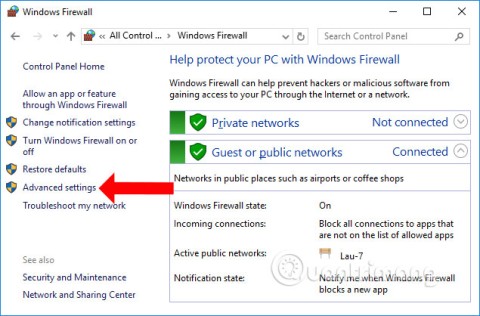














 Шаг 5:
Шаг 5:




















